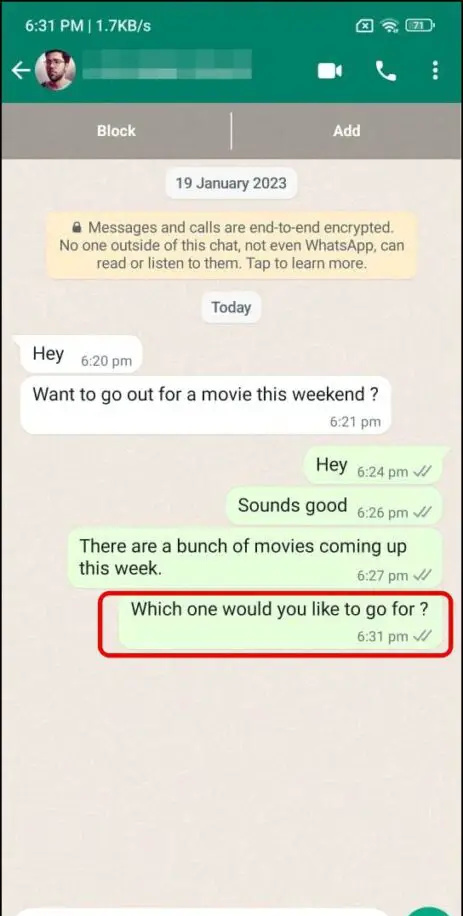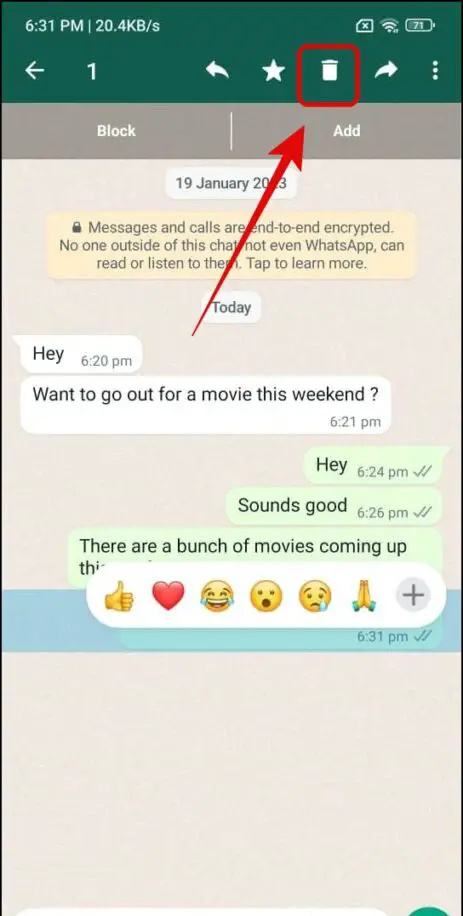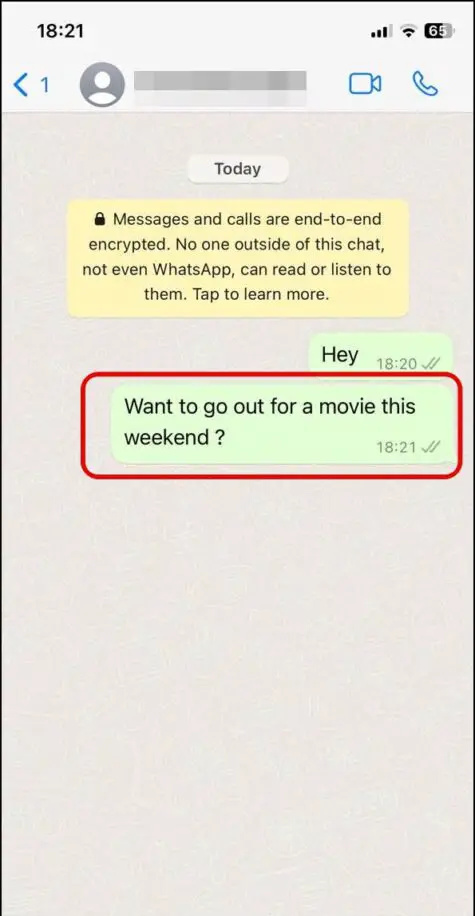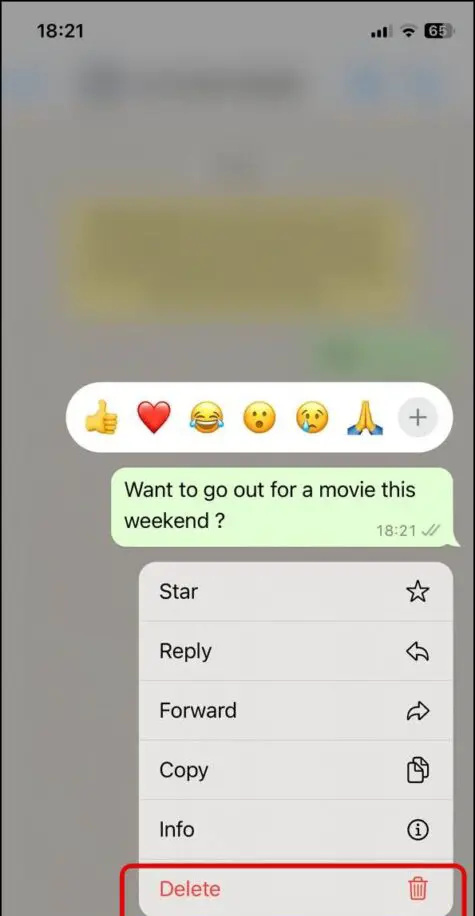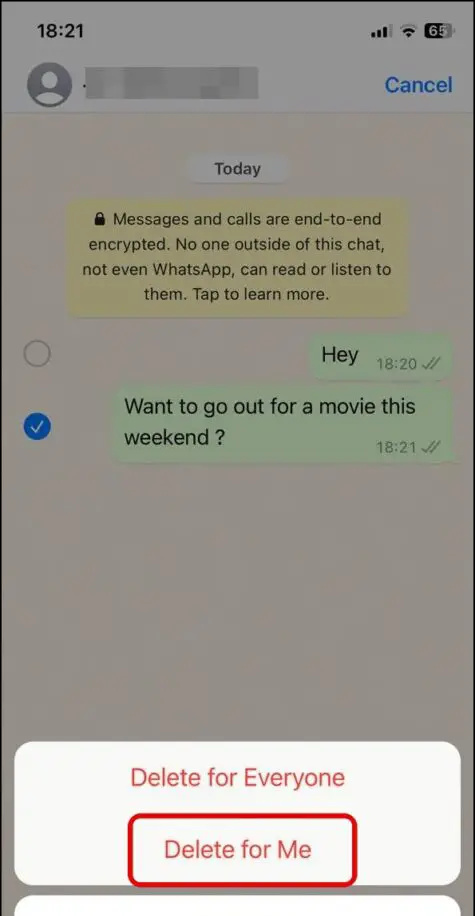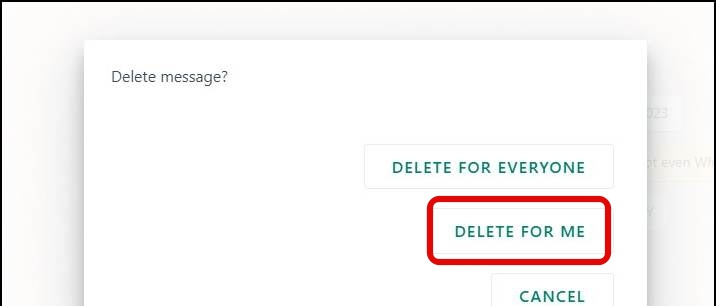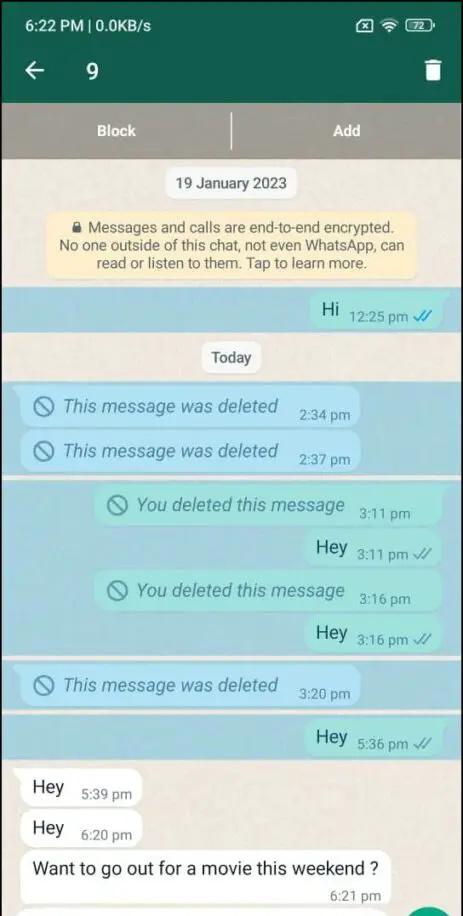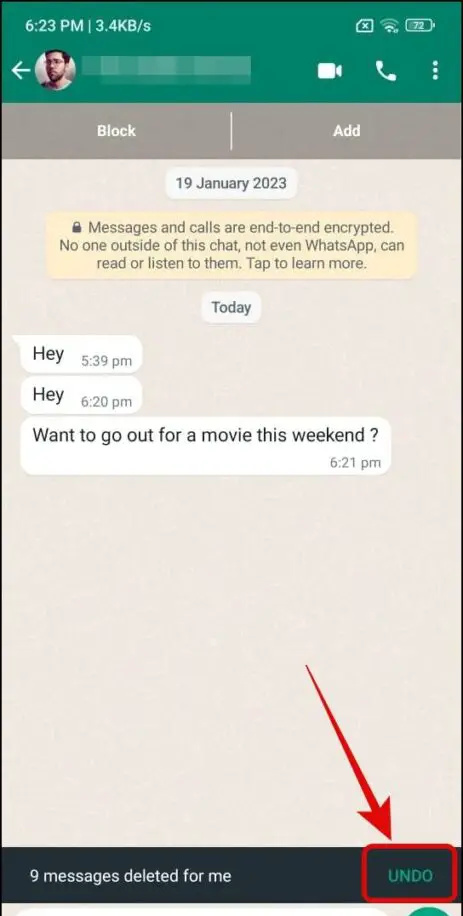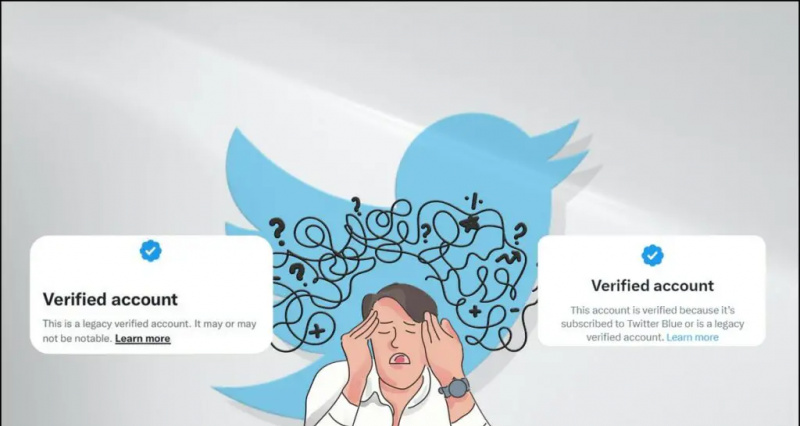Palaging nag-aanunsyo ang WhatsApp ng bagong feature ng chat para malampasan ang mga pagkukulang ng isang naunang feature. Upang maalala, ipinakilala ng WhatsApp ang 'tanggalin para sa lahat' feature para maiwasan ang mga hindi sinasadyang text o typo. Gayunpaman, ang isang sagabal dito ay ang katulad na tampok na 'tanggalin para sa akin' na kapag na-tap ay tinatanggal ang mensahe mula sa chat ng user lamang. Habang nananatili pa rin ito sa kabilang dulo, na maaaring maging mas mahirap. Kaya, para malampasan ito, ang WhatsApp ay gumawa ng undo button para sa mga mensaheng 'tanggalin para sa akin'. Magbasa para malaman kung paano ito gagana.
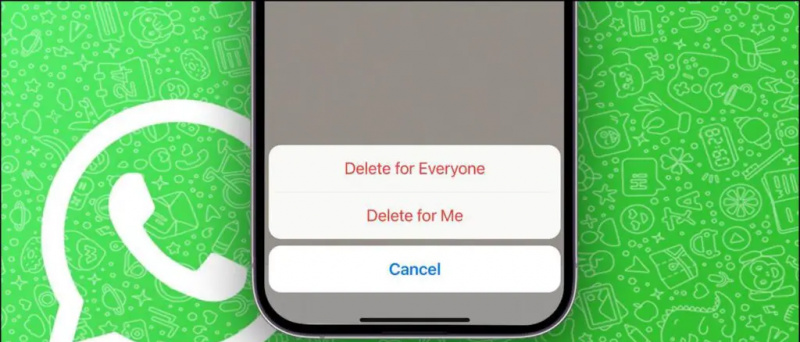
Talaan ng mga Nilalaman
Para mapansin, ang undo button para sa mga tinanggal na chat ay available na sa iba pang instant messaging app tulad ng Telegram. Tulad ng alam natin, palaging sinusubukan ng WhatsApp na kumuha ng iba pang mga app, lalo na ang Telegram . Bilang resulta, binibigyan ka rin ng WhatsApp ng “undo button” para ibalik ang mga mensaheng hindi mo sinasadyang natanggal.
paano tanggalin ang google profile picture
Mga Kinakailangan sa Paggamit ng I-undo ang Feature sa WhatsApp
Bago sumulong, tingnan muna natin ang mga kinakailangan na dapat mong sundin upang maibalik ang mga hindi sinasadyang natanggal na mensahe sa WhatsApp.
- Magkaroon ng hindi bababa sa bersyon 2.22.13.5 o mas mataas ng WhatsApp
- Pindutin ang pindutang I-undo sa loob ng 5 segundo
I-undo ang Iyong 'Delete for Me' Messages sa Android
Ngayon, na nakita na natin ang mga kinakailangan para magamit ang feature na I-undo sa WhatsApp, tingnan natin ang mga hakbang para i-restore ang Delete for Me sa Android.
1. Pumunta sa chat kung saan mo gustong tanggalin ang mensahe sa WhatsApp na iyong ipinadala.
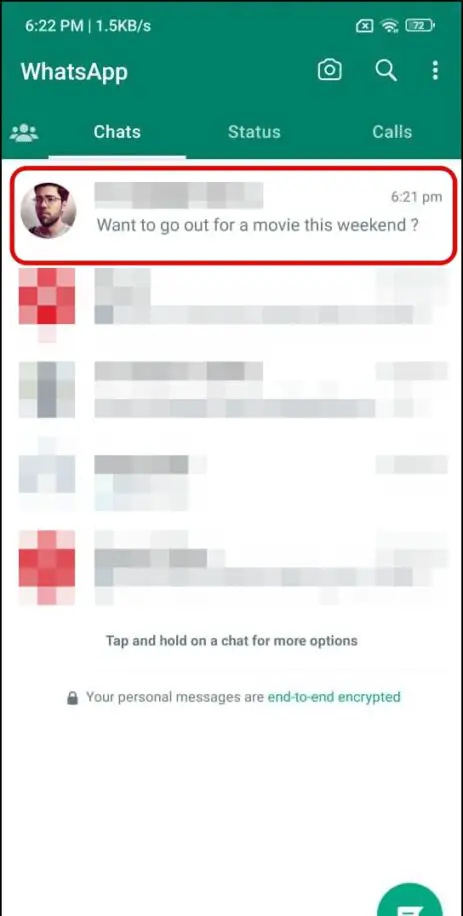
paano ko iko-customize ang tunog ng notification ko?